Tips sembunyikan foto wajah yang tak dikenal di Google Photos
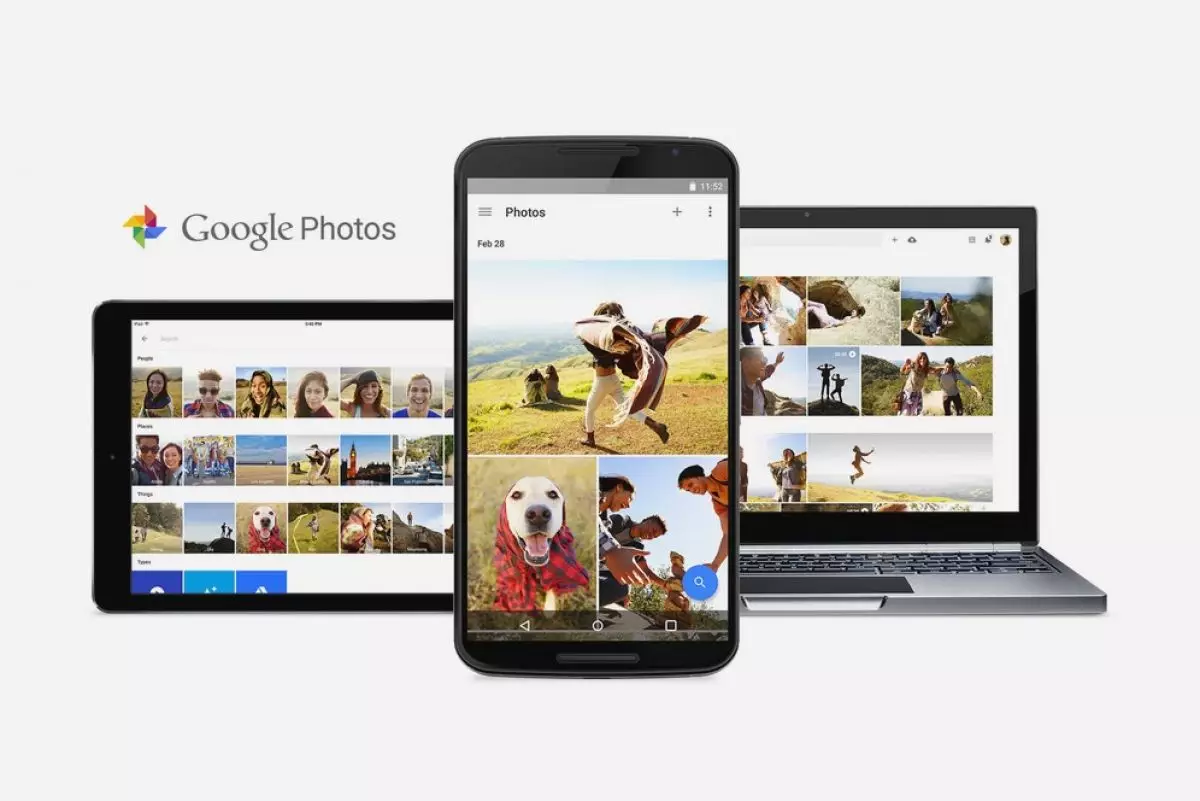
Ilustrasi Google Photos © 2015 venturebeat.com
Techno.id - Google nampaknya ingin agar pengguna nyaman dan betah saat menggunakan setiap layanannya. Hal ini terbukti dari komitmen raksasa teknologi asal Mountain View tersebut yang hampir selalu menghadirkan fitur menarik nan berfaedah di setiap layanannya, termasuk fitur-fitur pada layanan penyimpan foto, Google Photos.
Nah, baru-baru ini Google secara resmi merilis versi update dari Google Photos. Seperti dikutip dari profil Google Photos pada Google Plus (28/10/15), versi update v1.8 ini diklaim membawa sejumlah fitur baru yang sangat menarik bagi pengguna. Salah satunya adalah fitur Hide People yang memungkinkan pengguna menyembunyikan wajah seseorang yang terdapat dalam sebuah foto. Melalui fitur ini, pengguna bisa menyembunyikan foto dengan wajah orang yang tak dikenal atau foto dengan wajah orang yang tak disukai.
Penasaran bagaimana cara kerja fitur baru dari Google Photos ini? Berikut langkah-langkah untuk menyembunyikan foto dengan wajah orang tertentu di Google Photos.
- Pertama-tama, buka aplikasi Google Photos Anda.
- Selanjutnya, tekan ikon kaca pembesar yang ada di pojok kanan layar untuk membuka foto-foto yang tersimpan di akun Google Photos Anda.
- Setelah itu akan muncul foto-foto yang tersimpan di akun Google Photos berdasarkan kategori. Pilih kategori People dan secara otomatis foto yang menampilkan wajah akan muncul di layar.
- Tekan dan tahan pada foto wajah yang tak Anda kenali atau sengaja ingin sembunyikan. Atau Anda juga bisa menekan bulatan di pojok kanan foto untuk menandai foto tersebut memang sengaja ingin Anda sembunyikan.
- Tekan menu Hide yang ada di pojok kanan atas layar, maka secara otomatis foto-foto dengan wajah yang tak Anda kenali bakal tersembunyi dari timeline.
- Nah, jika Anda ingin mengembalikan foto dengan wajah yang telah disembunyikan tersebut, maka Anda hanya perlu memilih menu Hide dan tekan menu pilihan Show People maka secara otomatis foto wajah akan tampil kembali.

Fitur Hide People ini hadir bersama dengan perbaikan fitur lainnya seperti fitur zoom dan keluar otomatis dari hasil pencarian saat keadaan darurat, yang terangkum dalam versi update v1.8 Google Photos. Sayangnya, versi update ini sekarang masih tersedia untuk pengguna di Amerika Latin, Kanada, Karibia, Australia, dan Selandia Baru. Google kabarnya akan segera merilis versi update ini secara global dalam waktu dekat.
RECOMMENDED ARTICLE
HOW TO
-

Trik jitu bersihkan port audio iPhone dari debu tanpa merusak, ternyata segampang ini
-

Cara terbaru buka dan mengonversi file gambar HEIC ke JPEG di Windows 10 atau 11, gampang ternyata
-

Cara terbaru buka WhatsApp saat bermain game tanpa menutup aplikasi, ini fitur yang dibutuhkan
-

Cara mengunci chat WhatsApp (WA) dengan fingerprint atau screenlock, biar rahasia tetap aman
-

6 Cara terbaru memperbaiki Microsoft Word di Windows 10/11 yang menghapus teks dengan sendirinya
TECHPEDIA
-

Bisakah dapat Robux di Roblox secara gratis? Ini 10 faktanya agar tidak tergoda penipu
-

Detik-detik gelombang radio lawan sensor Jepang dan siarkan proklamasi kemerdekaan RI ke penjuru dunia
-

8 Penyebab charger ponsel mudah panas, jangan pakai adaptor abal-abal yang berbahaya!
-

Cara kerja peringatan dini tsunami Jepang, bisa deteksi bencana 10-20 detik sebelum datang
-

5 Tanggal Steam Sale paling populer yang termurah, game harga ratusan ribu bisa dapat diskon 90%
LATEST ARTICLE
HOW TO Selengkapnya >
-
![Trik jitu bersihkan port audio iPhone dari debu tanpa merusak, ternyata segampang ini]()
Trik jitu bersihkan port audio iPhone dari debu tanpa merusak, ternyata segampang ini
-
![Cara terbaru buka dan mengonversi file gambar HEIC ke JPEG di Windows 10 atau 11, gampang ternyata]()
Cara terbaru buka dan mengonversi file gambar HEIC ke JPEG di Windows 10 atau 11, gampang ternyata
-
![Cara terbaru buka WhatsApp saat bermain game tanpa menutup aplikasi, ini fitur yang dibutuhkan]()
Cara terbaru buka WhatsApp saat bermain game tanpa menutup aplikasi, ini fitur yang dibutuhkan
-
![Cara mengunci chat WhatsApp (WA) dengan fingerprint atau screenlock, biar rahasia tetap aman]()
Cara mengunci chat WhatsApp (WA) dengan fingerprint atau screenlock, biar rahasia tetap aman


















